heic格式转化jpg,怎么无损转?
heic格式转化jpg,怎么无损转?不熟悉heic格式的小伙伴们就有疑问了,heic是什么格式?heic是一种图片格式,它是ios系统专属的图片格式,相信使用苹果手机和ios系统的小伙伴们会了解一些heic格式,它可以在各种苹果设备上打开,但是如果你使用的window系统或者安卓系统的话,可能就无法正常的打开heic格式图片,就需要我们将heic格式图片转化成jpg格式才可以正常的使用。
那么如何将heic格式转化成jpg格式呢,有需要进行格式转换的小伙伴们,快点往下看文章吧,下面我就来告诉你如何实现heic转换成jpg,这里给大家分享一款好用的图片格式转换器,界面简洁,九大功能可以满足各种的图片操作,还支持批量导出批量处理,接下来就让我们好好看一下使用步骤吧!
需要借助的转换工具:优速图片格式转换器
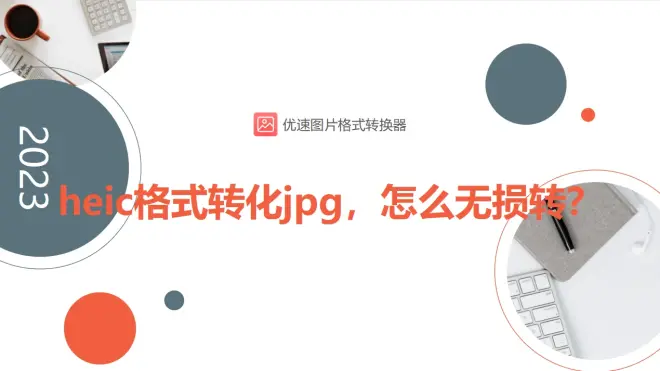
具体转换步骤如下:
第1,将heic转换为jpg格式,如果你的电脑里面还没有安装“优速图片格式转换器”,那么先将此软件工具下载安装到电脑上,打开图片格式转换器之后,先在软件左侧的功能栏上选择“图片格式转换”。
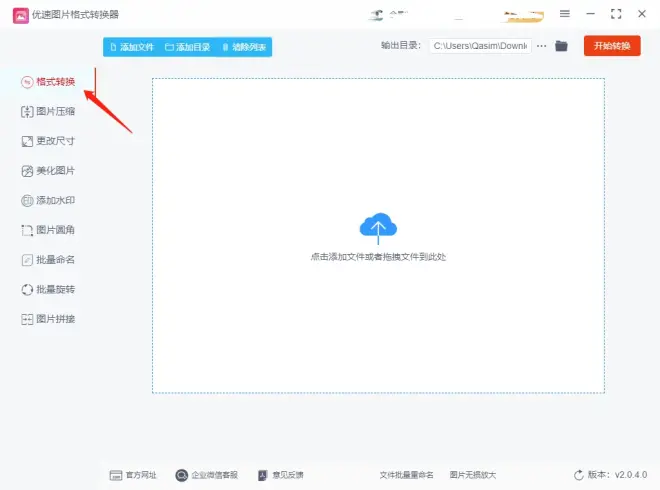
第2,添加文件的方法有2种,点击添加文件按钮或拖拽文件添加都可以。这里我们点击【添加文件】按钮,将需要转换的heic图片文件全部导入到软件中,支持批量转换可以将文件全部上传。可以在软件上方修改文件输出目录,方便比较和查找,然后再右侧的设置位置选择我们要输出的文件格式jpg格式。
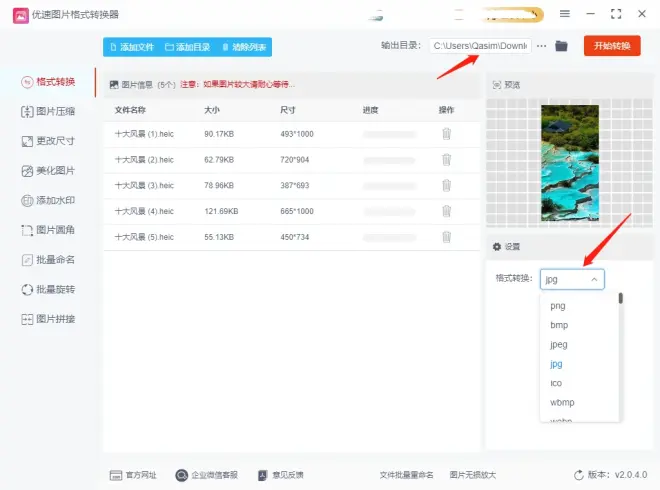
第3,检查完设置无误之后,点击软件右上角的“开始转换”按钮,稍等一会软件再自动处理格式转换,转换完成后会系统自动弹出文件所在位置,用户可以直接在文件夹中看到转换后的jpg格式。
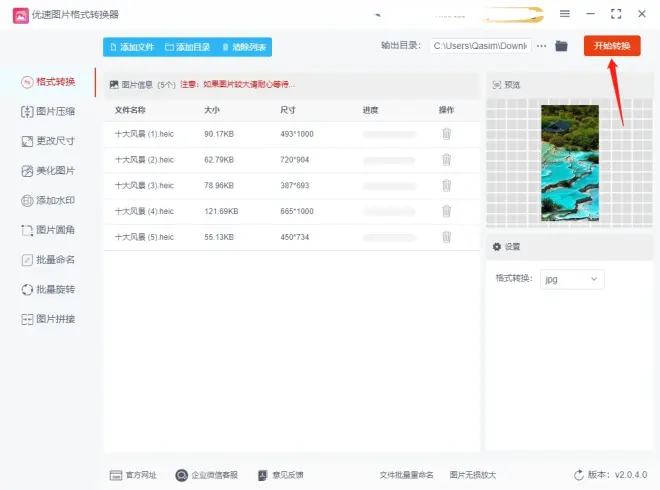
第4,如下图,小伙伴们可以看到成功的将我们上传的heic格式转换成了jpg格式,双击打开图片可以看到图片依然很清晰。
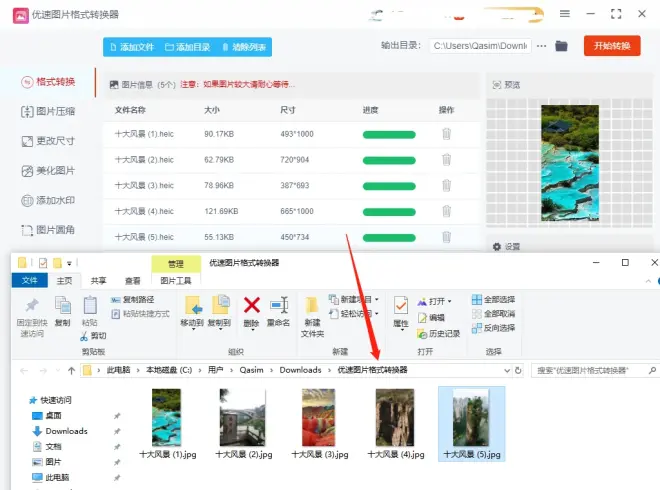
以上就是“如何把heic格式转化jpg?”的全部内容了,通过软件转换出来的图片还是和原图质量一样,下次再遇到需要转换图片格式的时候,就使用优速图片格式转换器,可以满足多种格式之间的互相转换,好啦,今天的内容就到这里了,我们下期见!

